Möchten Sie Google Chrome auf Windows 11 schnell und sicher downloaden? Erfahren Sie, wie Sie den Browser problemlos installieren und optimal nutzen können.
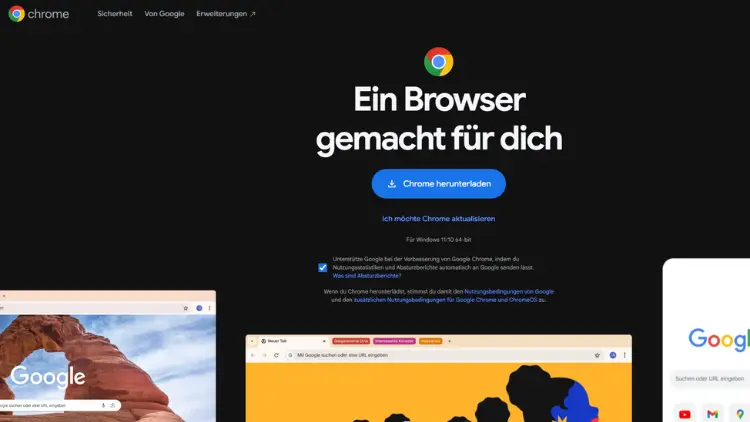
In der heutigen digitalen Welt ist ein zuverlässiger Webbrowser unverzichtbar. Google Chrome gehört seit Jahren zu den beliebtesten Browsern weltweit und überzeugt Nutzer durch Geschwindigkeit, Sicherheit und eine intuitive Benutzeroberfläche. Wer Windows 11 nutzt, möchte natürlich auch einen Browser, der nahtlos mit dem neuen Betriebssystem harmoniert.
In diesem Artikel erfahren Sie alles, was Sie über das Herunterladen, Installieren und Nutzen von Google Chrome auf Windows 11 wissen müssen – schnell, sicher und einfach.
Warum Google Chrome?
Bevor wir in die technischen Details zum Download und zur Installation gehen, lohnt sich ein Blick auf die Gründe, warum Google Chrome so beliebt ist:
Geschwindigkeit
Chrome wurde von Anfang an mit Fokus auf Leistung entwickelt. Webseiten werden blitzschnell geladen, auch wenn mehrere Tabs geöffnet sind. Das moderne Rendering-Engine „Blink“ sorgt dafür, dass Webseiten effizient verarbeitet werden, während Hintergrundprozesse minimiert werden.
Sicherheit
Chrome bietet mehrere Sicherheitsfunktionen, die das Surfen sicher machen:
- Automatische Updates: Chrome aktualisiert sich regelmäßig im Hintergrund, sodass Sicherheitslücken schnell geschlossen werden.
- Sandboxing: Jede Webseite läuft isoliert in einem eigenen Prozess, was die Risiken von Malware reduziert.
- Schutz vor Phishing und Schadsoftware: Warnmeldungen erscheinen, wenn Sie unsichere Webseiten besuchen.
Erweiterungen und Anpassung
Mit dem Chrome Web Store lassen sich Browserfunktionen nahezu unbegrenzt erweitern. Von Passwort-Managern über Werbeblocker bis hin zu Entwicklerwerkzeugen: Chrome bietet eine riesige Auswahl an Erweiterungen, die das Surferlebnis individuell gestalten.
Synchronisation über Geräte hinweg
Mit einem Google-Konto lassen sich Lesezeichen, Passwörter, Verlauf und Einstellungen problemlos auf mehreren Geräten synchronisieren. Wer Chrome auf Windows 11 installiert, kann somit nahtlos zwischen Desktop, Laptop oder sogar mobilen Geräten wechseln.
Systemanforderungen für Google Chrome unter Windows 11
Bevor Sie den Browser herunterladen, sollten Sie sicherstellen, dass Ihr System die Anforderungen erfüllt. Die Mindestanforderungen sind:
- Betriebssystem: Windows 11 (32-Bit oder 64-Bit)
- Prozessor: Intel Pentium 4 oder neuer, der SSE2 unterstützt
- Arbeitsspeicher: mindestens 2 GB RAM
- Festplattenspeicher: mindestens 500 MB verfügbarer Speicher
- Internetverbindung: für den Download und Updates erforderlich
Da Windows 11 in der Regel leistungsfähige Hardware nutzt, erfüllen die meisten Geräte die Voraussetzungen problemlos.
Google Chrome sicher downloaden
Die Sicherheit beim Herunterladen ist entscheidend. Chrome sollte immer direkt von der offiziellen Google-Webseite heruntergeladen werden. Andere Quellen bergen Risiken wie Malware oder manipulierte Installationsdateien.
Schritt-für-Schritt-Anleitung:
- Offizielle Webseite aufrufen:
Besuchen Sie https://www.google.com/chrome/ über Ihren aktuellen Browser. - Download starten:
Klicken Sie auf „Chrome herunterladen“. - Installationsdatei speichern:
Speichern Sie die Datei „ChromeSetup.exe“ auf Ihrem Computer. - Überprüfung der Datei:
Prüfen Sie die Dateigröße und den digitalen Signaturnachweis, um sicherzustellen, dass die Datei echt ist.
Installation von Google Chrome auf Windows 11
Nachdem die Installationsdatei heruntergeladen wurde, geht es an die Installation:
- Datei ausführen:
Doppelklicken Sie auf „ChromeSetup.exe“. Windows 11 fragt gegebenenfalls nach Administratorrechten – bestätigen Sie diese. - Installation starten:
Der Installationsprozess läuft automatisch ab. Sie können den Fortschritt im kleinen Installationsfenster verfolgen. - Erste Einrichtung:
Nach Abschluss der Installation öffnet sich Chrome automatisch. Sie können nun:
- Mit Ihrem Google-Konto anmelden, um Daten zu synchronisieren
- Lesezeichen importieren
- Standard-Browser festlegen
Die Installation dauert in der Regel nur wenige Minuten, abhängig von der Internetgeschwindigkeit und der Systemleistung.
Chrome auf Windows 11 konfigurieren
Chrome bietet zahlreiche Einstellungen, um den Browser optimal an Ihre Bedürfnisse anzupassen:
Standard-Browser festlegen
Um Chrome als Standardbrowser unter Windows 11 zu verwenden:
- Gehen Sie zu Einstellungen → Apps → Standard-Apps → Google Chrome
- Klicken Sie auf „Als Standard festlegen“
Lesezeichen und Favoriten
Lesezeichen lassen sich über das Sternsymbol in der Adressleiste speichern. Sie können Ordner erstellen, Lesezeichen verschieben und importieren/exportieren.
Erweiterungen installieren
Erweiterungen finden Sie im Chrome Web Store. Klicken Sie auf „Zu Chrome hinzufügen“, um Funktionen wie Werbeblocker, Passwort-Manager oder Productivity-Tools zu installieren.
Datenschutz- und Sicherheitseinstellungen
- Cookies verwalten: Unter Einstellungen → Datenschutz und Sicherheit → Cookies und andere Websitedaten
- Passwörter speichern: Aktivieren Sie die automatische Passwortverwaltung, um sichere Passwörter zu speichern
- Sicheres Browsen: Aktivieren Sie den Schutz vor schädlichen Webseiten
Synchronisation einrichten
Melden Sie sich mit Ihrem Google-Konto an und aktivieren Sie die Synchronisation. Alle Daten werden verschlüsselt und stehen auf allen Geräten zur Verfügung.
Tipps für ein schnelles Browsen
Auch wenn Chrome von Haus aus sehr schnell ist, gibt es einige Tipps, um die Performance unter Windows 11 zu optimieren:
- Tabs effizient verwalten: Viele geöffnete Tabs verlangsamen Chrome. Verwenden Sie Tab-Gruppierungen oder Extensions wie „The Great Suspender“.
- Hardwarebeschleunigung aktivieren: Unter Einstellungen → System → Hardwarebeschleunigung verwenden kann die Leistung verbessert werden.
- Cache regelmäßig löschen: Über Einstellungen → Datenschutz und Sicherheit → Browserdaten löschen
- Nicht benötigte Erweiterungen entfernen: Zu viele Erweiterungen verlangsamen den Browser.
Chrome regelmäßig aktualisieren
Google Chrome aktualisiert sich automatisch im Hintergrund, um Sicherheitslücken zu schließen. Sie können den Status der Updates manuell prüfen:
- Menü öffnen (drei Punkte rechts oben) → Hilfe → Über Google Chrome
- Chrome zeigt an, ob Updates verfügbar sind. Bei Bedarf wird automatisch heruntergeladen und neu gestartet.
Google Chrome und Windows 11: Vorteile der Kombination
Windows 11 bringt einige neue Features mit, die Chrome optimal ergänzen:
- Snap Layouts: Mehrere Chrome-Fenster lassen sich nebeneinander organisieren.
- Virtuelle Desktops: Tabs und Fenster lassen sich auf verschiedenen Desktops effizient verwalten.
- DirectStorage-Unterstützung: Bei leistungsfähiger Hardware verbessert dies die Ladezeiten von Webseiten, besonders bei Online-Spielen.
- Microsoft Edge-Kompatibilität: Auch wenn Windows 11 Edge vorinstalliert hat, kann Chrome als leistungsstarker Zweitbrowser genutzt werden.
Probleme beim Download oder Installation lösen
Manchmal treten kleinere Probleme auf, die den Download oder die Installation verhindern:
- Download bricht ab:
- Internetverbindung prüfen
- Antiviren-Software vorübergehend deaktivieren
- Installation funktioniert nicht:
- Administratorrechte sicherstellen
- Temporäre Dateien löschen (Windows + R →
%temp%)
- Chrome startet nicht:
- Im Task-Manager prüfen, ob Chrome-Prozesse hängen
- Chrome deinstallieren und neu installieren
Alternative Installationsmethoden
Neben dem direkten Download bietet Google auch andere Möglichkeiten:
- Offline-Installer: Nützlich bei langsamer Internetverbindung oder mehreren PCs.
- Enterprise-Version: Für Unternehmen mit speziellen Sicherheitsanforderungen.
Fazit
Google Chrome ist der ideale Browser für Windows 11, wenn es um Geschwindigkeit, Sicherheit und Flexibilität geht. Das Herunterladen und Installieren ist unkompliziert, wenn man die offiziellen Quellen nutzt. Mit den richtigen Einstellungen und Erweiterungen wird Chrome zu einem leistungsstarken Werkzeug für Arbeit, Studium und Freizeit.
Wer regelmäßig auf dem neuesten Stand bleibt, seinen Browser richtig konfiguriert und auf die Sicherheit achtet, profitiert von einem schnellen, stabilen und sicheren Surferlebnis. Windows 11 und Google Chrome bilden zusammen eine leistungsstarke Kombination, die sowohl private Nutzer als auch professionelle Anwender überzeugt.
Zusammenfassung der wichtigsten Schritte:
- Offizielle Webseite besuchen: [
- Installationsdatei herunterladen
- Datei ausführen und Installation starten
- Chrome einrichten, mit Google-Konto synchronisieren
- Erweiterungen installieren und Einstellungen anpassen
- Browser regelmäßig aktualisieren und optimieren
Mit diesen Schritten surfen Sie schnell, sicher und effizient auf Windows 11.
